未保存的Word文档如何恢复,怎么找到Word未保存的文件
各位办公白领们,你们是否在工作中会遇到像小编这样的问题?眼看Word文档马上就要编辑完毕,一个停电,电脑黑屏了!未保存的word文档如何恢复?又该怎么找到word未保存的文件呢?今天,小编就“word临时文件怎么恢复”的问题,为大家带来三种找回未保存Word文档的方法,希望能够为突发状况的办公室工作提供一部分便利。

方法1:从自动恢复中还原未保存的Word文档
怎么找到word未保存的文件呢?别担心,未保存的word文件,又被叫做“word临时文件”,既然是“临时”就一定会有系统备份的,微软的办公软件为了应对突发状况,Word文档本身是有自动恢复功能的。Word文档通常会在后台每隔一段时间,就会进行一次及时的备份保存。
所以电脑重新通电后,我们只需重新打开Word文档,点击“开始”选项卡中的“文件”按钮,在“最近”中我们近期使用和操作的Word文档就能一目了然了,点击需要的word文档进行另存为,“未保存的word文档如何恢复”这个问题就能迎刃而解了。
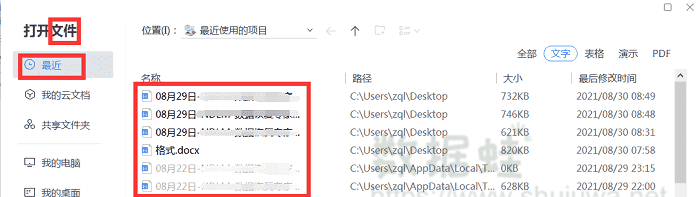
然而这种方法也存在一定的弊端,Word文档偶尔也会出现更新不及时的状况,这样一来,我们找回的未保存的Word文档,很有可能是不完整的版本。
方法2:从管理工作簿中还原未保存的Word文档
关于“word临时文件怎么恢复”这个问题,微软这款办公软件还为大家提供了一个方法——管理工作簿找回法,即我们可以通过“管理工作簿”的方式来进行未保存word文档的还原,具体操作方法如下:
首先,我们还是要先解决“怎么找到word未保存的文件”的问题,选择“文件”选项卡,单击“信息”选项,我们可以看到在页面下方有一个“管理文档”的选项,点击它即可浏览找到的未保存Word文档。与方法一相同,我们可以用另存为来恢复文件。
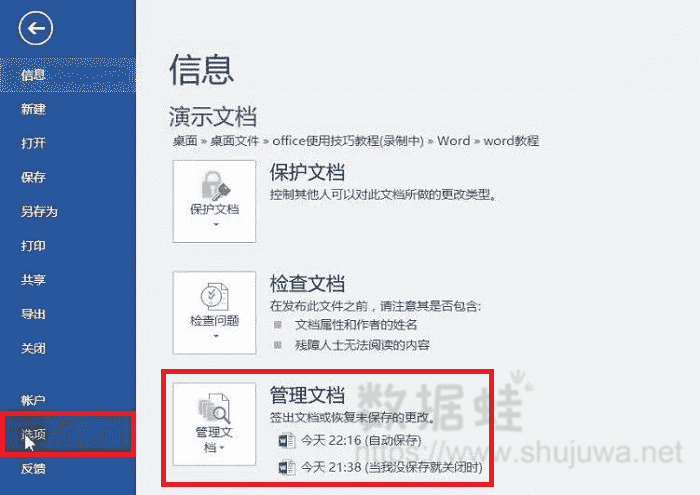
方法3:使用简单便捷的软件对Word文档进行恢复
然而,有不少小伙伴跟小编反应,自己使用的并非微软办公软件中的Word文档,而是其他办公软件,那么方法一和方法二就不再适用了。如此一来,不同办公软件中的word临时文件怎么恢复呢?别着急,接下来小编说的第三种方法,不但简单易操作,还可以在完全无视Word文档的各类软件版本差异的前提下,直接将“未保存的word文档如何恢复”这个问题解决:
第一步:把数据恢复方法的——数据蛙数据恢复专家安转在电脑上,安装完成后,会弹出一个窗口,此时选择“免费使用”即可。
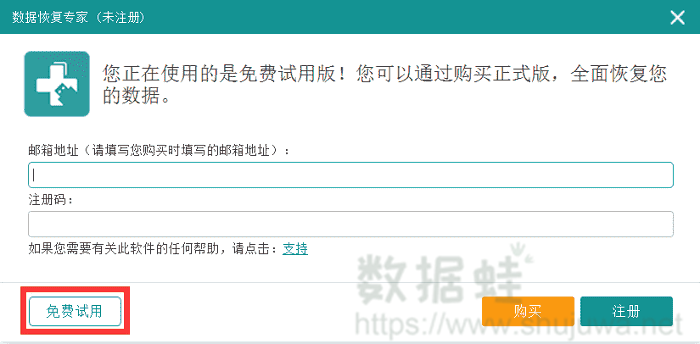
第二步:进入到数据蛙数据恢复专家的主界面后,因为此次的任务是找回未保存的word文件,所以文件类型勾选“文档”,再进行找回存储路径的位置确认(不知道具体路径时,可进行全选操作),按下“扫描”进行等待。
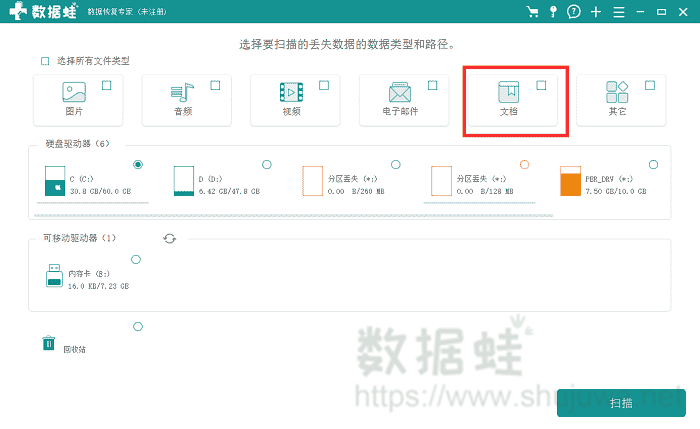
第三步:最后,通过输入word文件名(如果尚未命名文件,通常文件名为:新建***)来找到需求的word文档,根据自己的回忆进行查看并恢复即可。
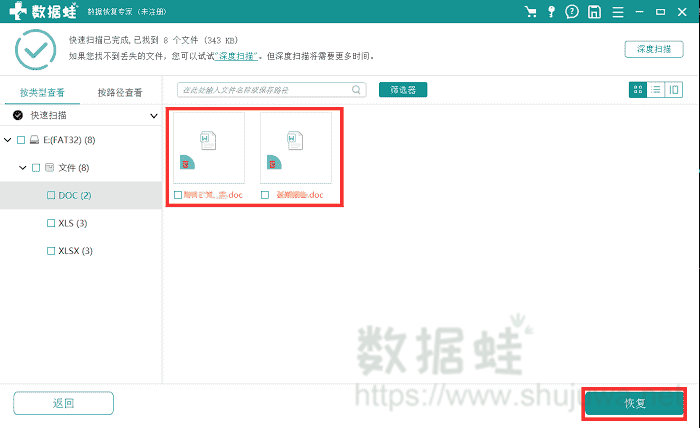
怎么找到Word未保存的文件?怎么样?与方法一和方法二相比,是不是觉得小编提供的第三种方法适用范围更广,而且操作更加简单便捷?数据蛙数据恢复专家,专为未保存的Word文档恢复而生,对未保存的word文档如何恢复?又该怎么找到word未保存的文件?这些事情都不需要你操心,交给数据蛙数据恢复专家就对了!

先试用 后付费 一键扫描 即扫即可看结果